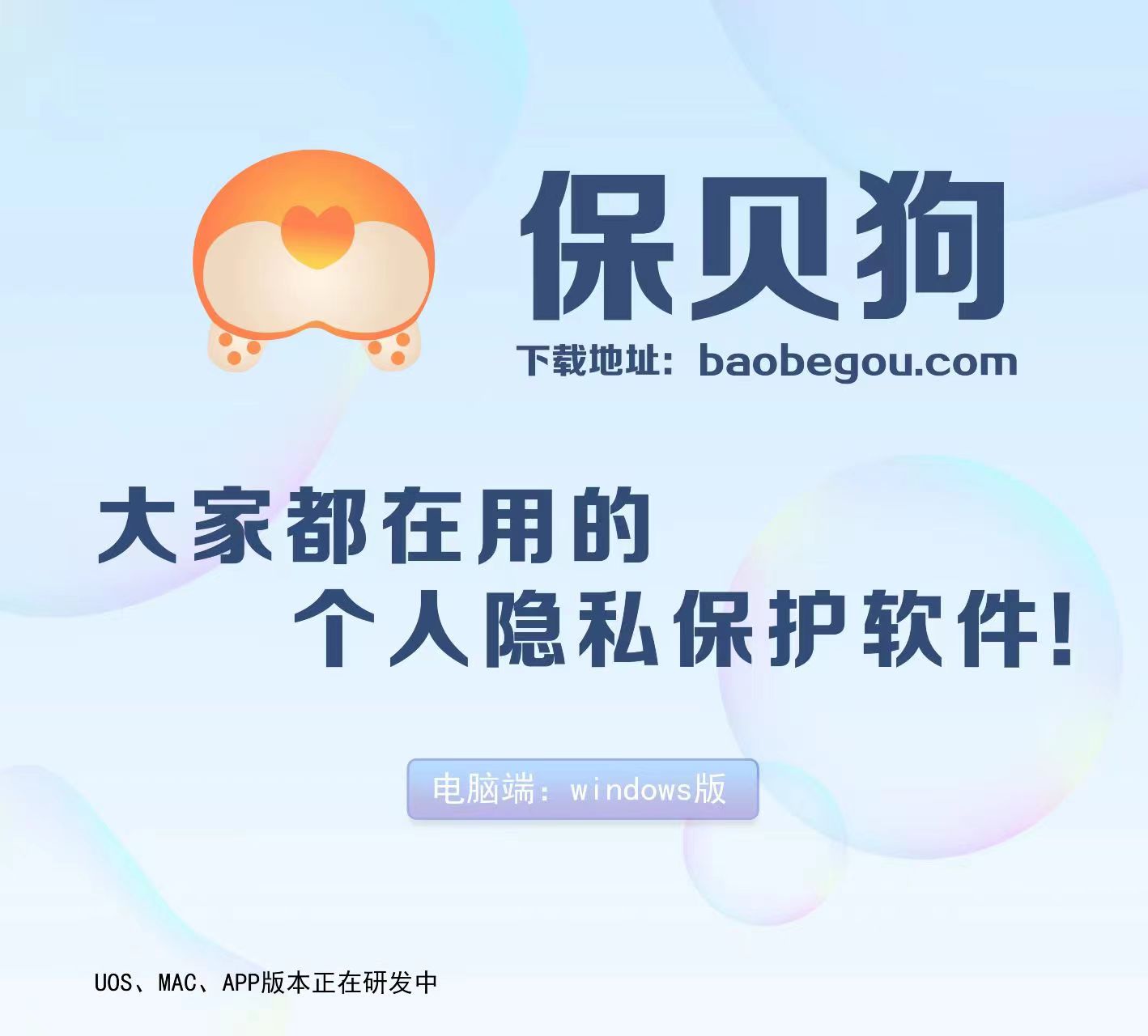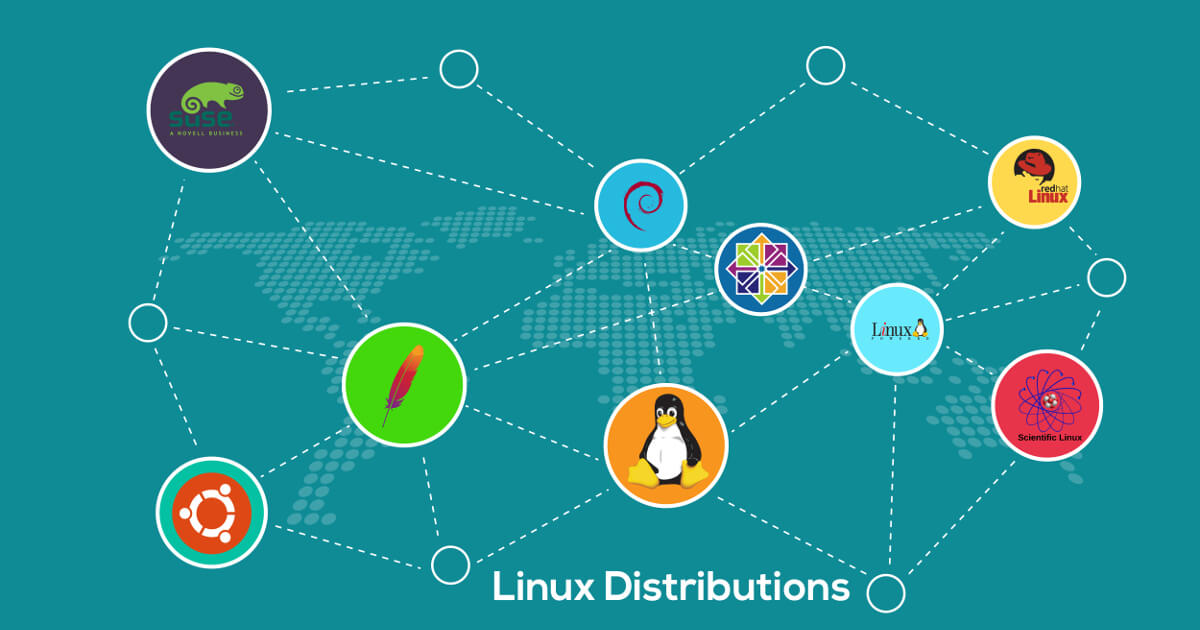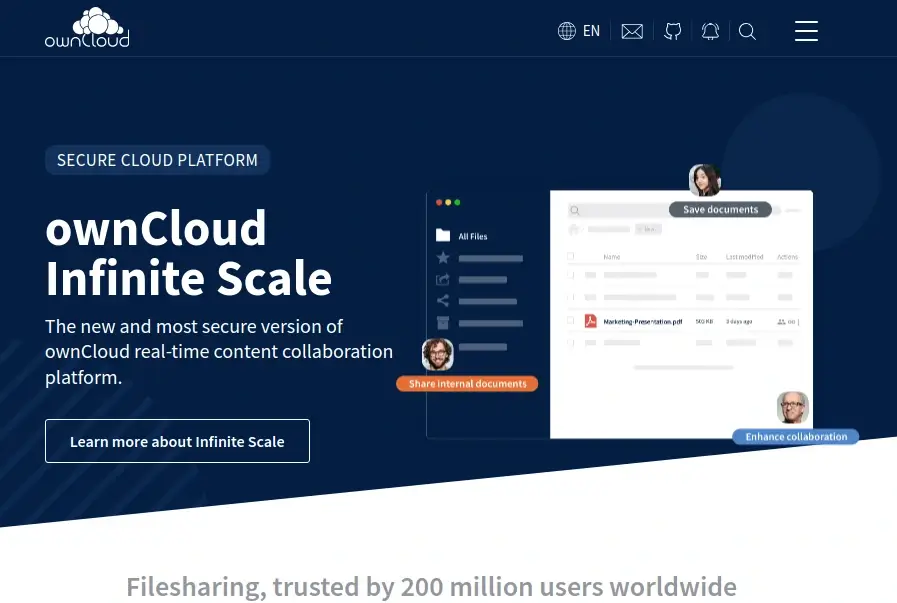保贝狗个人信息保护的小编发现还是有很多人在网上搜索电脑文件怎么加密,或者在搜索加密软件等,确实现在的搜索引擎给出来的答案七七八八,但是没有一个符合自己的,所以,小编直接给大家上干货。
加密软件 – 电脑文件加密 – 电脑隐私保护 – 一个软件帮您全部搞定
其实搜索引擎上有很多加密软件,但是,很多人下载了后在实际操作的过程中,觉得太复杂,不会用,操作太难了,而我今天介绍的保贝狗这款软件,是一个操作非常简单的软件。
首先,下载保贝狗,这里说一下,下载的话如果您喜欢可爱风格的,就可以下载动画版,因为有个桌宠;但是如果您喜欢简洁明朗的风格,就下载简约版。两个版本的功能上没有任何差别,唯一的区别就是动画版多了一个桌宠。
我们现在拿动画版来举例子:
第一步,下载好动画版后,先注册一下
邮箱就可以注册,注册好后登录账号
(因为保贝狗的文件加密是会员功能,而新注册的账号可以免费使用30天,就算30天到期,也不会因为到期就给先前的文件不加密了,仍旧会继续加密,只是无法添加新的文件进去了)
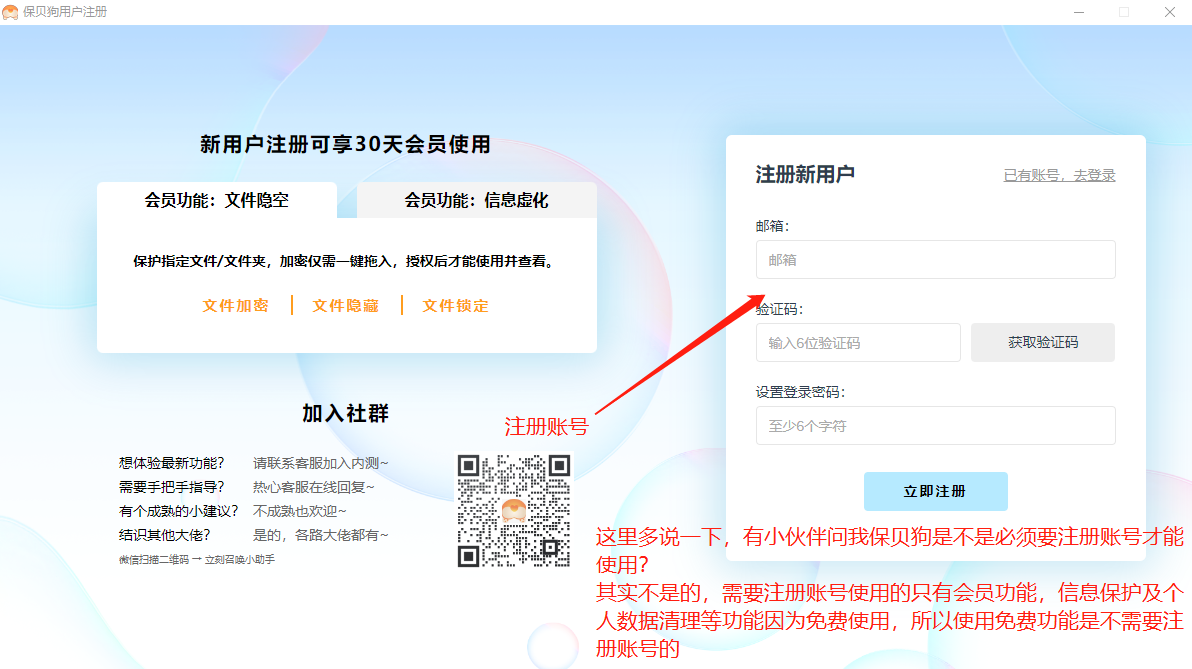
这里多说一下,有小伙伴问我保贝狗是不是必须要注册账号才能使用?
其实不是的,保贝狗还有其他的功能,需要注册账号使用的只有会员功能,信息保护及个人数据清理等功能因为是免费使用的,所以如果您只使用免费功能的话是不需要注册账号的!
第二步,登录保贝狗的账号,然后点左边导航菜单的文件隐空(文件隐空就是文件加密)
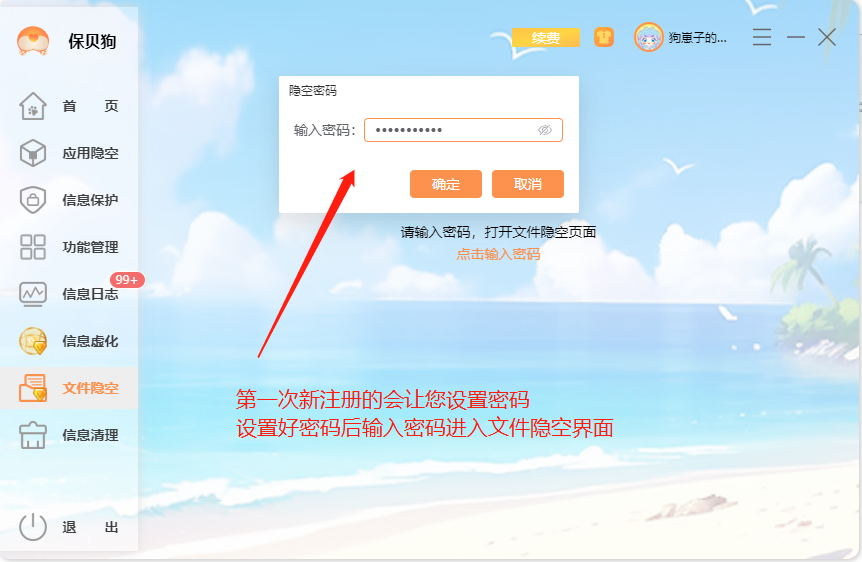
第三步,输入密码进入隐空界面,然后将需要加密的文件或者文件夹直接拖入即可
(拖入时建议不要拖入文件夹里面文件个数过多的文件夹,以免解密需要花费很长时间)
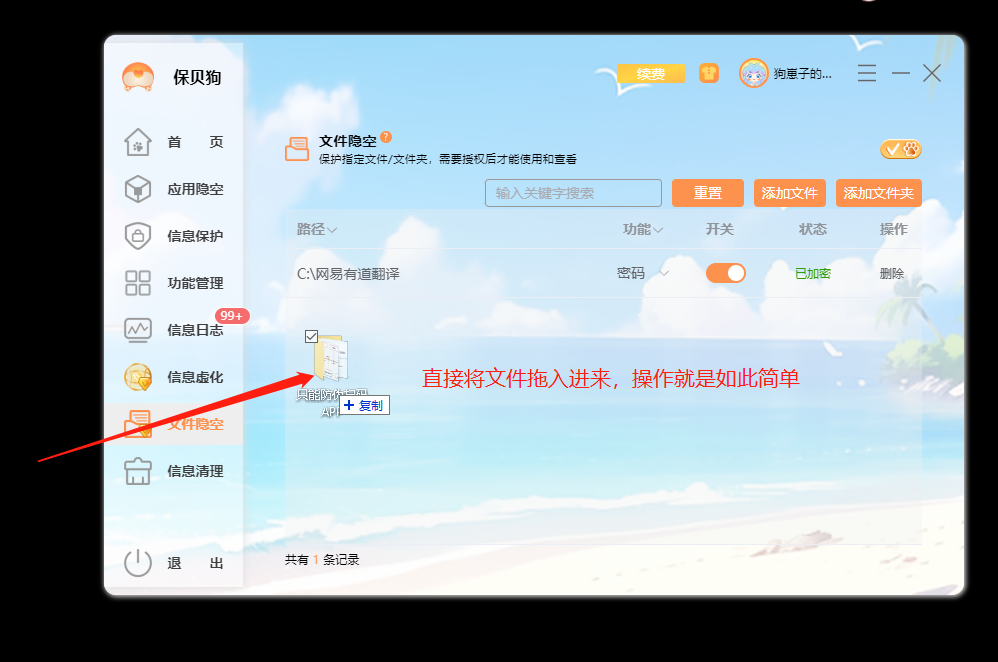
第四步,点击应用,加密就完成了~简单吧(先别急着走,看下后面的内容,对你有大帮助哦~)
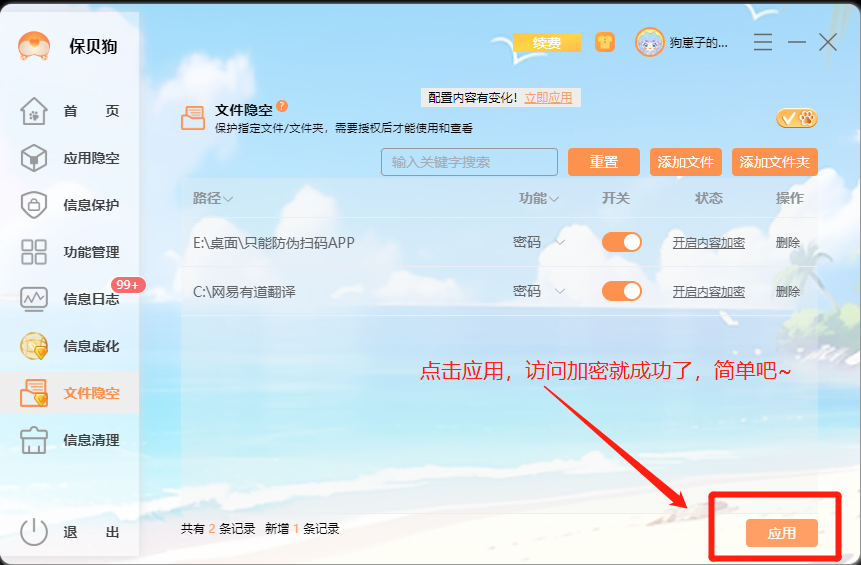
但是这个加密只能说是简单的防人,如果想让这个加密的文件让大部分普通人或者程序员都解不开的话,有没有办法呢?
当然有!我们接着往下看~
如果是带着绝密的文档出国或者出省;又或者你身边有电脑高手的话,普通的加密是防不了这些电脑高手的,那就需要开启文件内容加密,开启了内容加密的时候,即便文件夹被强行破解,但是文件的内容打不开啊,打不开文件的内容他要这个文件有什么用呢?
所以,小编现在教你如何给文件内容加密。
第五步,文件内容加密:
还是点开保贝狗的文件隐空,点开后发现之前加密的文件夹这里有一个“开启内容加密”
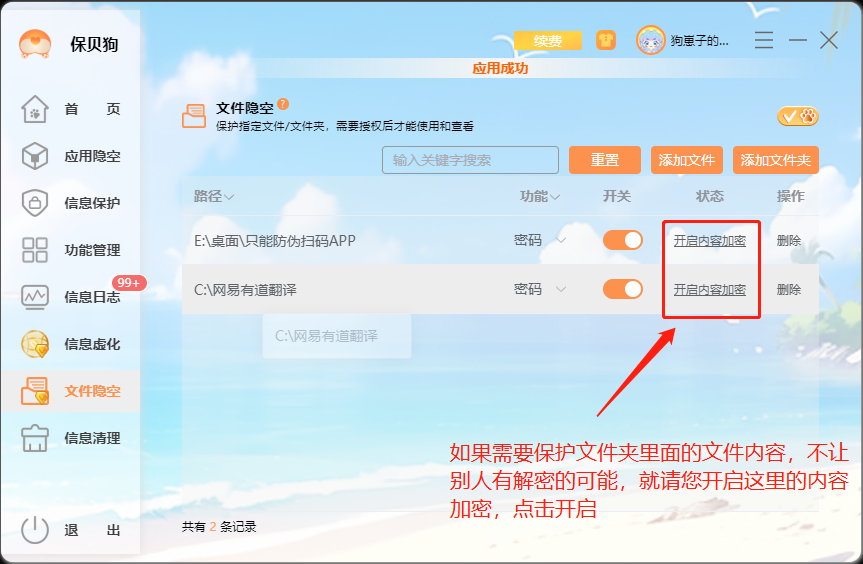
第六步,点击“开启内容加密”后,
会跳转到设置界面,在“文件隐空”设置里,勾选“开启内容加密”,然后输入隐空密码验证身份
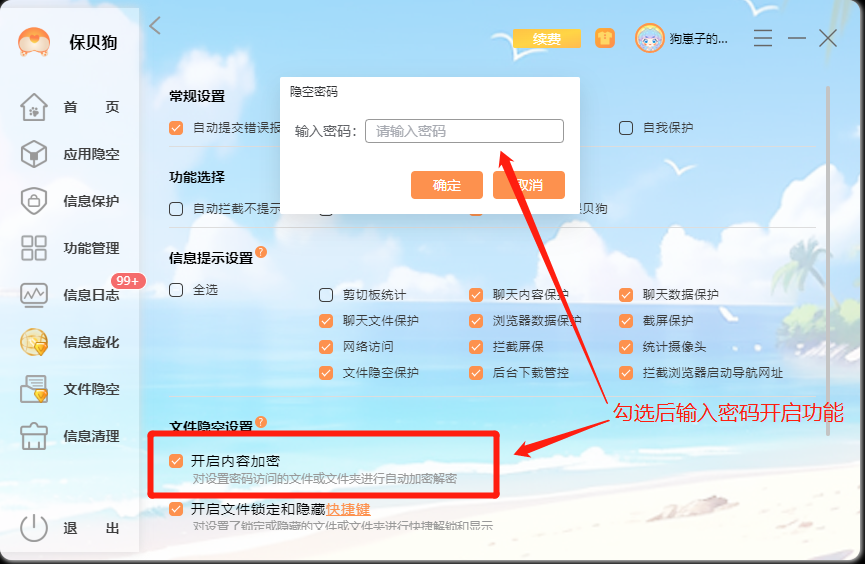
第七步,再次确认开启内容加密,点击“确定”
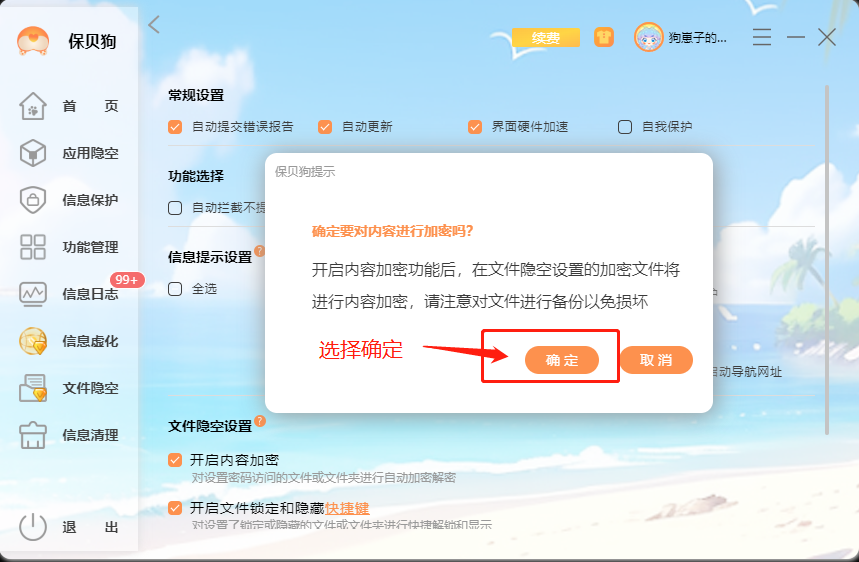
第八步,返回文件隐空时,
发现状态栏显示“已加密”时,内容加密就已成功了,之后再拖入新的文件或者文件夹时,都会自动的对文件内容进行加密,我们就不用在操心啦~
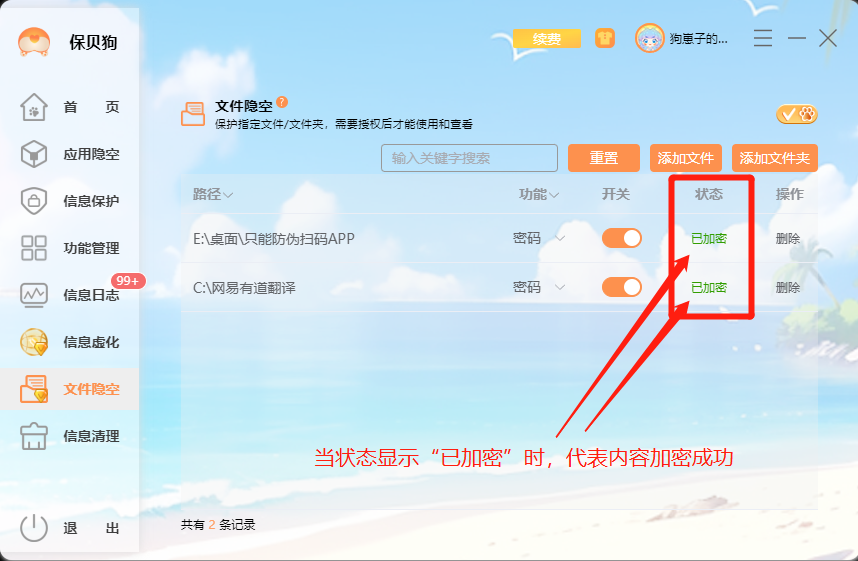
这个时候应该有小伙伴疑惑,文件加密后,解密麻烦吗?
小编这里自豪的说:不麻烦~~,只需要点击你的文件或者文件夹,输入密码就行啦~简单吧~~
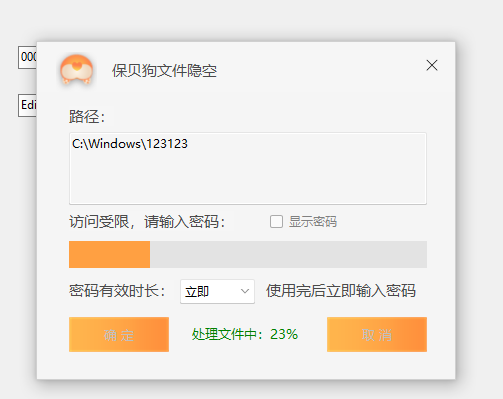
那只要下载了保贝狗的朋友就会发现,保贝狗不光能给文件加密,还能保护电脑的隐私,想了解详情的小伙伴可以下载后仔细查看哦~~,保贝狗的功能真的丰富且强大,而且操作非常简单~
例如信息保护、应用隐空、个人数据的清理,等等很多功能,一个软件解决您所有的隐私保护需求~
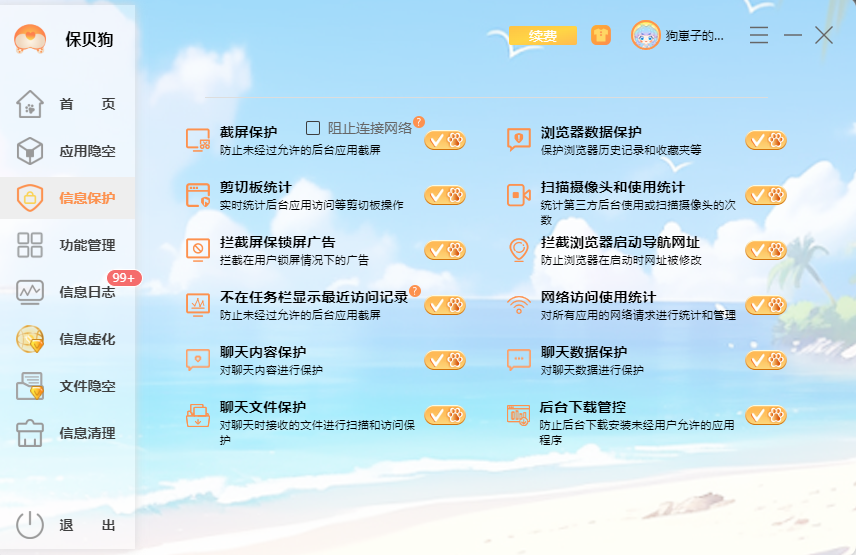
备注:
- 但是这里小编还是要啰嗦一下,小伙伴们最好不要把文件夹里文件个数过多的文件夹拿来加密,不是不能,是加密后,解密的时间会很长;换句话说就是文件个数越多,解密时间越久~
- 因为之前遇到过有小伙伴直接把D盘全盘加密,可是里面的文件个数实在是太多了,所以电脑就一下给卡住了,解密就花了几个小时,所以各位小伙伴一定要注意下啊

不过,也是这位用户的操作让我们又知道了一个新的需求:就是给磁盘加密,所以我们的开发人员正在紧赶慢赶的开发这个功能呐~~有需要给磁盘加密的小伙伴请耐心等待一段时间,预计磁盘加密和软件隐藏的新功能会在2023年的8月中旬更新哦,有需要的小伙伴敬请关注我哦~
好啦,今日的分享就到这里啦~~如果有小伙伴有疑惑的话,请私信我,我看到后会耐心的为您 一 一 解答哦~~爱你们~~(飞吻~)

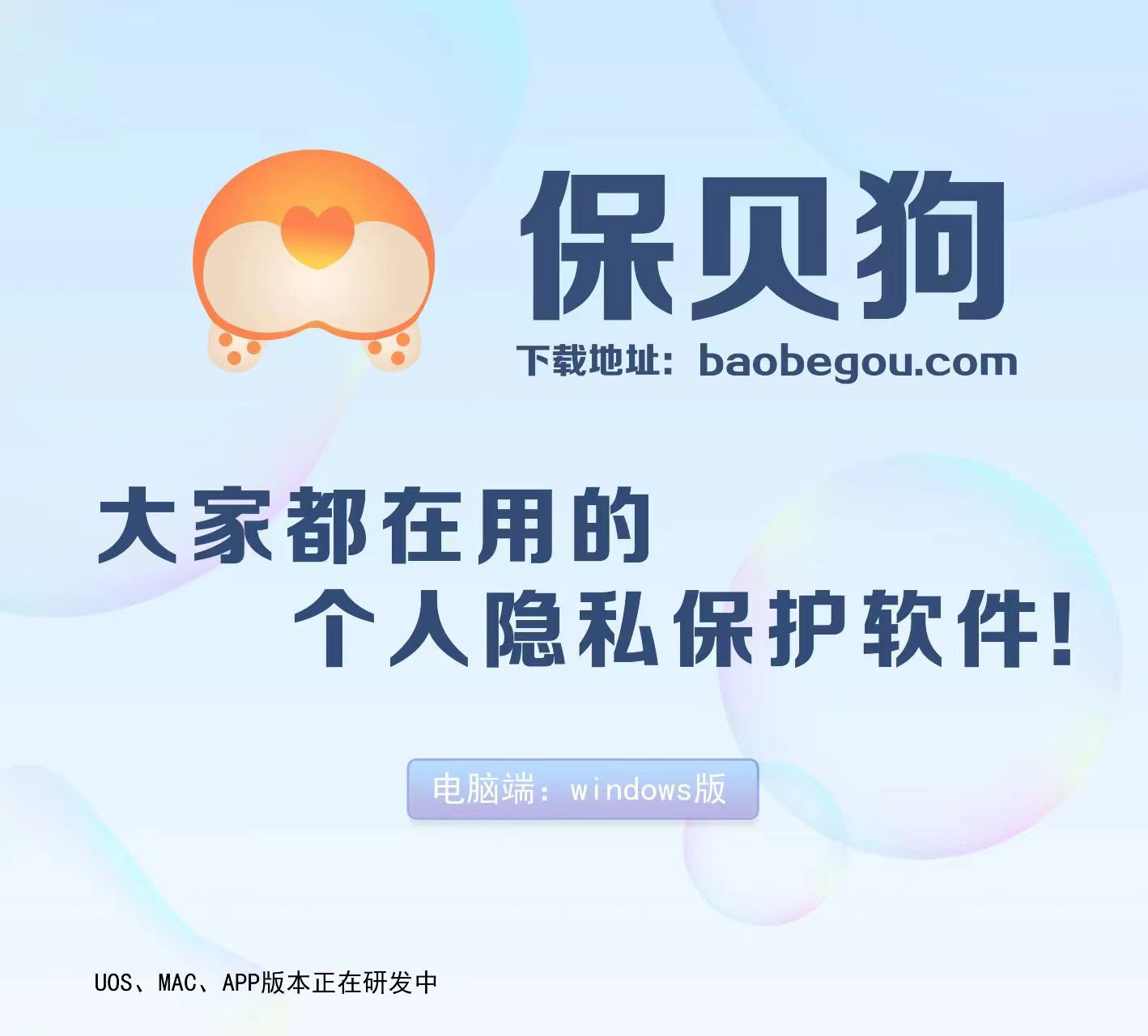
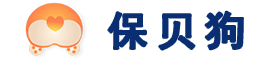
 保贝狗是一款个人信息保护产品。
保贝狗是一款个人信息保护产品。